win10笔记本使用技巧
win10发布了之后,开始菜单这一部分就成为了win10最耀眼的地方。当然,win10的其他地方也都是全新的面貌。在这个全新的操作系统里,我们会看到很多令人感到新鲜的小变化。现在的笔记本电脑基本全是win10系统的,但新鲜的东西总是需要去学会使用的。那么今天,小编就来跟你们分享几个win10笔记本的使用技巧。希望能帮到有需要的朋友。
win10笔记本使用技巧如下:
1.关于设置电脑图标。鼠标单击右键桌面的空白处,然后点个性化,进入到主题,再找到桌面图标设置,然后把他其他图标打钩
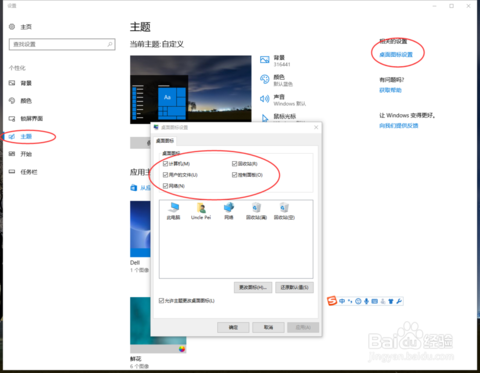
2.关于ctrl+shift切换输入法。找到控制面板,然后鼠标点击调小图标,然后找到语言,再点进高级设置,找到并点击更改语言栏热键,然后在ctrl+shift前面打钩就可以了。
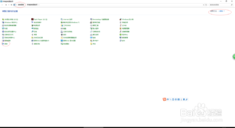
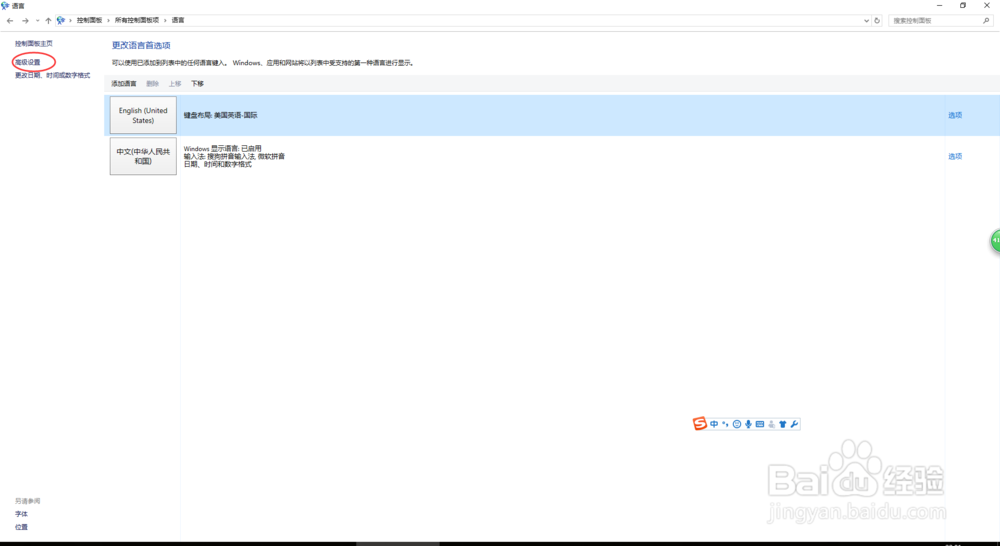
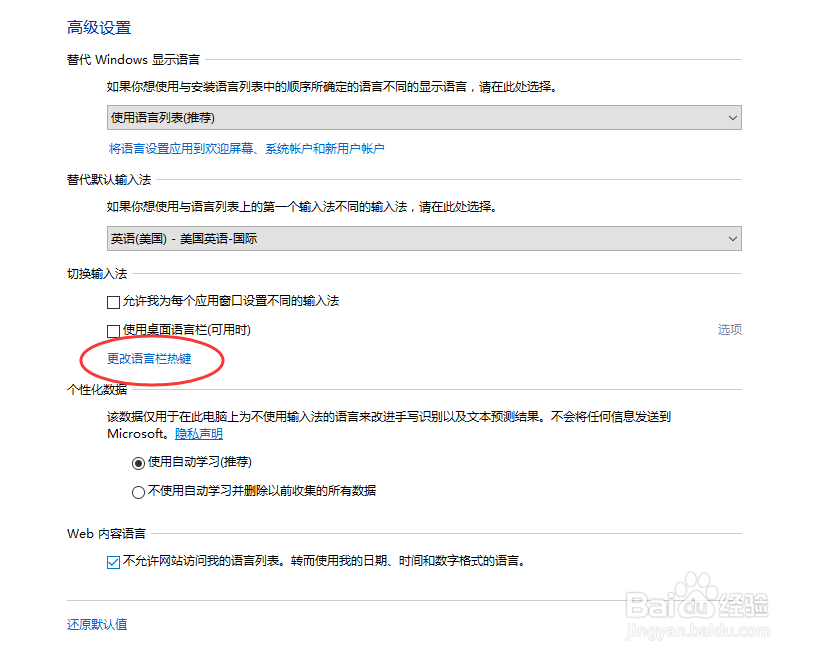
3.关于关闭系统更新。敲击键盘win+R,打开运行窗口,然后搜索services.msc-,然后找到windows update并双击,然后点禁用。
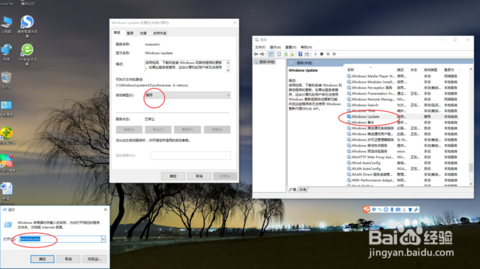
4.关于选择高性能模式。鼠标右键单击任务栏电池的图标,选择电源选项,然后再选择高性能模式。

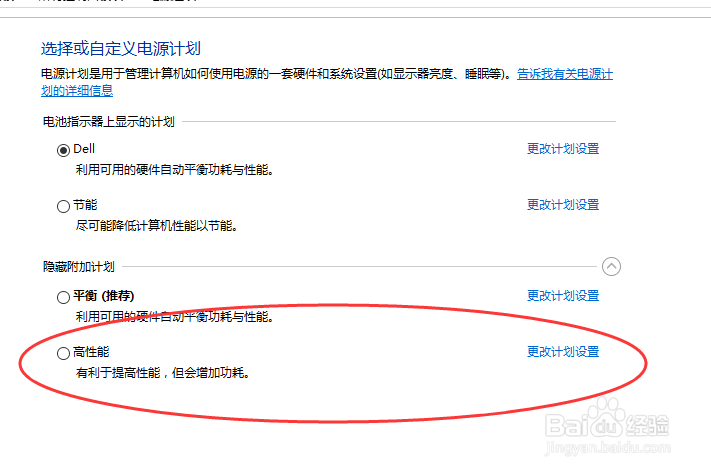
5.关于选择任务栏的图标。鼠标单击右键桌面的任意处,然后进入到任务栏,在把需要显示的图标打开就可以了。
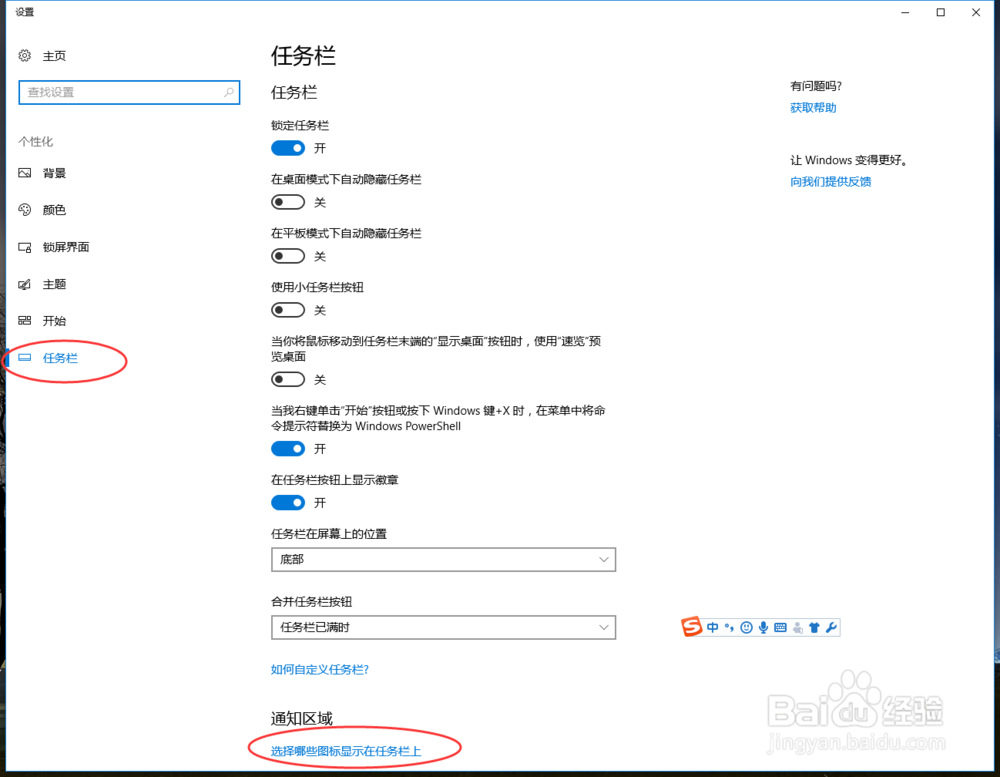
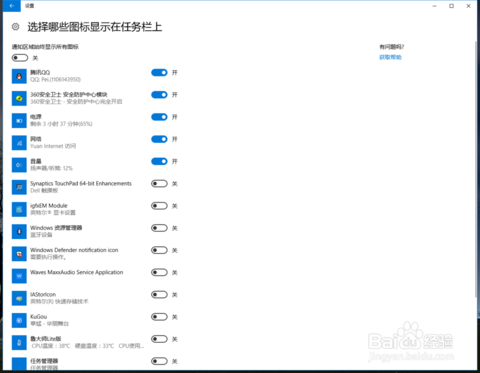
以上就是小编我介绍的一些关于win10的使用技巧啦,大家都学会了吗?想要了解更多信息,请关注我们系统天地!









